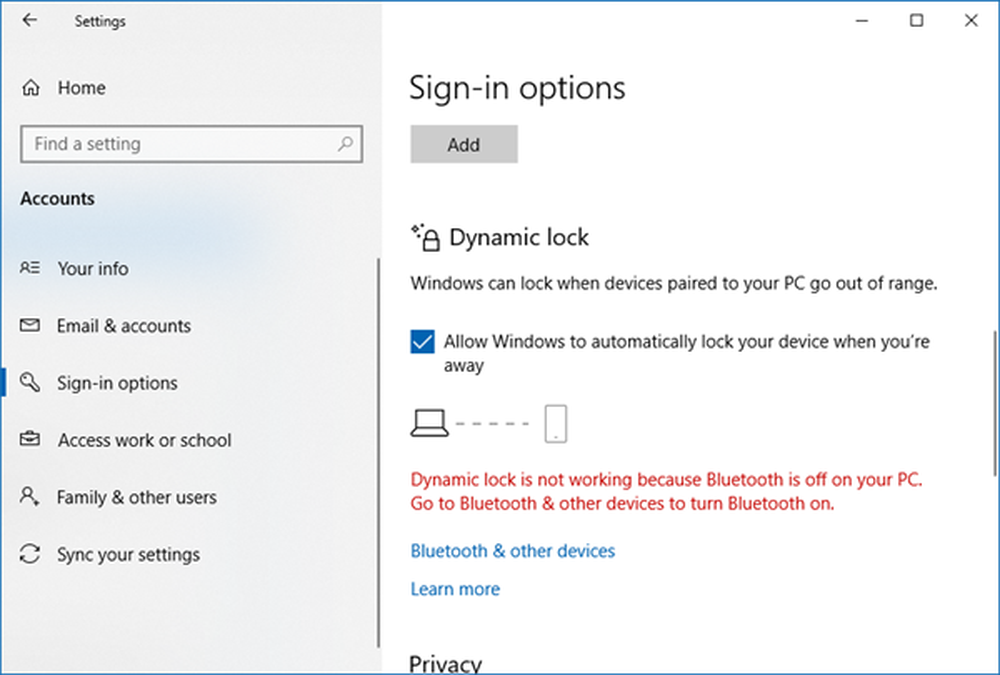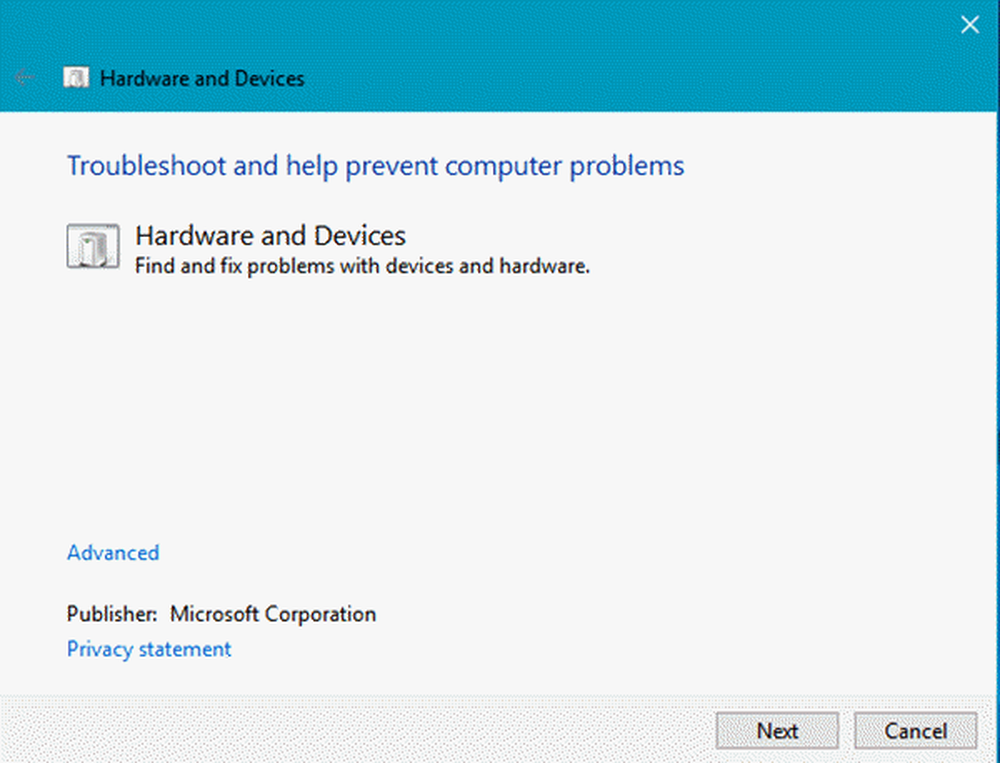Windows 10 erkennt das iPhone nicht
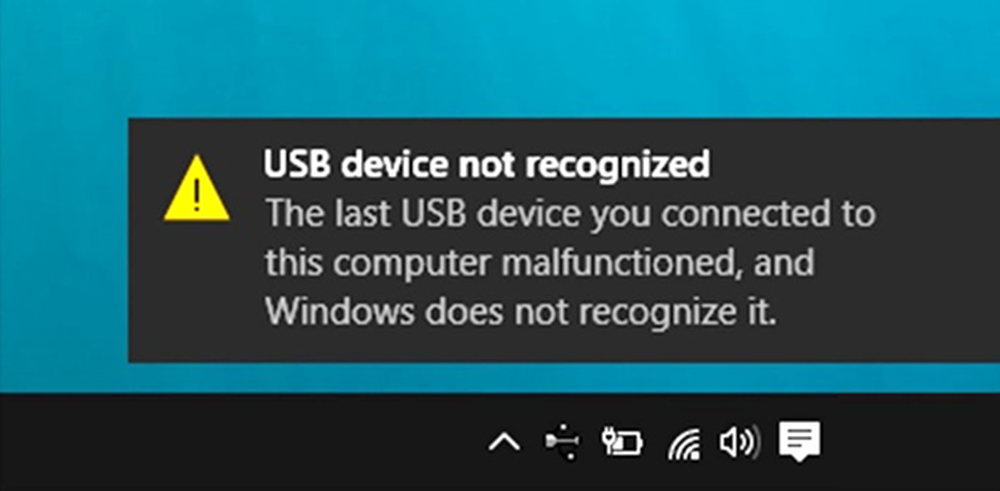
Windows 10 Benutzer haben Probleme beim Herstellen einer Verbindung zu iTunes gemeldet iPhone entweder konnte nicht erkannt werden, oder ihre Gerät wurde nicht erkannt von dem Computer, der auf dem neuesten Betriebssystem von Microsoft ausgeführt wird. Es gibt zwar keine sichere Lösung, um dieses Problem zu beheben, es folgen jedoch einige einfache Problemumgehungen und Korrekturen, die zur Lösung dieses Problems beitragen könnten.

Windows 10 erkennt das iPhone nicht
Bevor Sie sich mit der Lösung beschäftigen, müssen Sie zuerst verstehen, warum ein Windows-Computer Ihr iPhone möglicherweise nicht erkennt. Apple-Produkte, die im Grunde aus iPhone, iPad und MacBook bestehen, eignen sich nicht besonders gut für Microsoft Windows. Wenn diese beiden Komponenten zusammengeführt werden, kommunizieren sie daher nicht so einfach. Dies ist genau der Grund, warum immer wieder neue Fehler und Fehler auftauchen. Ein solcher Fehler tritt auf, wenn Windows 10 das iPhone nicht erkennt.
Nach gründlichen Recherchen zu diesem Problem ist kein einzelner Fix verfügbar, um dieses Problem zu beheben. Für diejenigen, die ernsthaft versuchen, das Problem zu lösen, müssen mehrere Prüfungen durchgeführt werden, im Wesentlichen die Methode der Versuchs- und Irrtümer, um zu sehen, ob das Problem gelöst ist.
1. Starten Sie einfach neu
Versuchen Sie, das iPhone sowie den Computer neu zu starten, und schließen Sie es erneut an, um zu prüfen, ob das Problem behoben ist. Ja, dies ist die erste und die sanfteste Lösung, die möglicherweise funktioniert. Sollte dies nicht der Fall sein, gehen Sie auf dieser Liste nach unten.
2. Versuchen Sie es mit einem anderen USB-Anschluss
Dieses Problem kann auch aufgrund eines defekten oder beschädigten USB-Anschlusses am Computer auftreten. Um dies zu überprüfen, verbinden Sie das iPhone mit einem anderen USB-Anschluss.
3. Aktivieren Sie die automatische Wiedergabe
Verbinden Sie Ihr iPhone mit Ihrem Windows-PC, öffnen Sie die Systemsteuerung und klicken Sie auf das Applet "Autoplay". Stellen Sie sicher, dass die Option Autoplay für alle Medien und Geräte verwenden aktiviert ist. Suchen Sie nun nach dem iPhone-Gerät und wählen Sie im Dropdown-Menü neben dem Gerät die Option Immer fragen aus. Hilft das?
4. Installieren Sie alle wichtigen Windows-Updates
Stellen Sie sicher, dass das System alle aktuellen Windows 10-Updates aktualisiert und installiert hat. Um die neuesten Updates zu installieren, können Benutzer einfach zu gehen Einstellungen> Update & Sicherheit> Windows Update und laden Sie die Updates von hier herunter.
5. Installieren Sie die neueste Version von iTunes bzw. installieren Sie sie neu
Das iPhone ist möglicherweise nicht kompatibel, wenn der Benutzer eine ältere Version von iTunes mit Windows 10 verwendet. Daher muss sichergestellt werden, dass die aktuellste Version von iTunes installiert ist.
6. Immer "Vertrauen"
Wenn ein iOS-Gerät an den Computer angeschlossen ist, wird eine Aufforderungsnachricht mit der Aufschrift "Trust This Computer?" Angezeigt. Benutzer sollten immer auf „Vertrauen“ klicken, da dies in den meisten Fällen die am besten geeignete Lösung ist, um das Problem zu lösen.
7. Prüfen Sie, ob der Apple Mobile Device Support-Dienst installiert ist
Eine andere Möglichkeit ist zu prüfen, ob Apple Mobile Device-Unterstützung Dienst ist installiert. Benutzer können dies überprüfen, indem Sie zu gehen Systemsteuerung> Programm deinstallieren. Wenn es nicht installiert ist, muss iTunes erneut installiert werden. Sie können auch prüfen, ob Ihre Gerätetreiber aktualisiert wurden.
8. Deaktivieren Sie VPN
Einige Benutzer beschweren sich außerdem darüber, dass sie ihr iPhone nicht mit einem Windows 10-PC verbinden können, wenn VPN aktiviert ist. Deaktivieren Sie in diesem Fall das VPN auf dem iPhone-Gerät. Um das VPN auf Ihrem iPhone zu deaktivieren, gehen Sie wie folgt vor:
- Öffnen Sie die Einstellungen auf dem iPhone-Gerät
- Tippen Sie auf Allgemein
- Tippen Sie auf VPN
- Tippen Sie auf Profil löschen
- Bestätigen Sie die Aktion, indem Sie erneut auf Löschen tippen.
9. Benutzer von Windows 10 N oder KN
Wenn Sie Windows 10 N- oder KN-Versionen verwenden, stellen Sie sicher, dass das Media Feature Pack installiert ist. Sie können es von Microsoft herunterladen.
Bei einer Mehrheit der Benutzer, die Probleme beim Verbinden ihrer iPhone- und Windows 10-Geräte hatten, konnte mindestens eine der oben genannten Lösungen das Problem lösen. Wenn Ihr Windows 10 das iPhone immer noch nicht erkennt, verfügen Sie möglicherweise über eine Software oder einen Treiber eines Drittanbieters, die in Konflikt mit den Diensten von iTunes und Apple stehen könnten. Versuchen Sie die Problembehandlung, indem Sie einen sauberen Neustart durchführen.
Verwandte lesen: iOS-Gerät wird in iTunes für Windows 10 nicht angezeigt.